pokud jde o zálohování, existuje mnoho různých metod zálohování. Pro některé může být proces výběru metody zálohování trochu ohromující. Konečným cílem je udržet vaše data v bezpečí, ale jak to děláte, se může drasticky lišit v závislosti na metodách zálohování dat, které si vyberete. Tento článek by vám měl poskytnout důkladné pochopení různých metod zálohování serveru, takže můžete učinit informované rozhodnutí o tom, jak nastavit zálohy na základě vašich konkrétních potřeb, protože se týkají typů dostupných záloh.
 která metoda zálohování serveru je vhodná pro vaše podnikání?
která metoda zálohování serveru je vhodná pro vaše podnikání?1. Úplné zálohování
úplné zálohování je nejjednodušší forma zálohování, která obsahuje všechny složky a soubory, které jste vybrali k zálohování. Úplná záloha je také nejjednodušší typ zálohy k obnovení, protože vyžaduje pouze jeden soubor zálohy, který má být obnoven.
úplné zálohy jsou obvykle uloženy v komprimovaném, proprietárním formátu, který vyžaduje software, který vytvořil zálohu k obnovení souborů. Úplné zálohy se běžně používají jako první záloha následovaná následnými diferenciálními nebo přírůstkovými zálohami.
vzhledem k tomu, že úplné zálohy obsahují všechny soubory a složky, které byly vybrány pro úlohu zálohování, spíše než jen změněné soubory, jsou obvykle větší a proto vyžadují více úložného prostoru.
u virtuálních strojů je úplná záloha zálohou celého virtuálního počítače. Tyto zálohy mohou být relativně velké, takže je důležité si uvědomit, kolik úložného prostoru je k dispozici v cílovém zařízení úložiště.
2. Přírůstkové zálohování
přírůstkové zálohy umožňují značné úspory úložného prostoru, protože zálohují pouze soubory, které byly vytvořeny nebo změněny od poslední úplné nebo přírůstkové zálohy. Přírůstkové zálohy jsou také rychlejší, což vyžaduje kratší okno Zálohování.
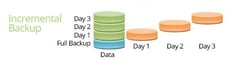
inkrementální zálohy se často používají ve spojení s úplnými zálohami. Společnou strategií zálohování by bylo spustit úplnou zálohu jednou týdně a poté provést denní přírůstkovou zálohu každý následující den.
pokud byste například měli spustit úplnou zálohu v pondělí, můžete spustit přírůstkové úlohy zálohování od úterý do pátku (pokud nepracujete o víkendech). S touto konfigurací by vaše záloha v úterý obsahovala pouze nové nebo změněné soubory, které byly vytvořeny od úplné zálohy v pondělí. Ve středu by se přírůstková záloha znovu spustila, tentokrát by pouze zálohovala všechny nové nebo změněné soubory od přírůstkové zálohy, která proběhla v úterý. Tento plán bude pokračovat po zbytek pracovního týdne, což vám poskytne 1 úplnou zálohu a 4 přírůstkové zálohy. Cyklus by začal znovu následující týden.
největšími výhodami přírůstkové zálohy jsou snížené okno Zálohování a menší nároky na úložný prostor, protože ukládá data pouze od poslední zálohy-bez ohledu na typ.
když přijde čas na obnovení, přírůstkové zálohy trvají déle, protože nejprve budete muset obnovit úplnou zálohu a poté každou další přírůstkovou zálohu, abyste našli přesnou iteraci souboru, kterou hledáte.
vzhledem k povaze přírůstkových záloh mají také tendenci využívat větší výpočetní výkon vzhledem k tomu,že musí porovnat každý zdrojový soubor s poslední úplnou zálohou a poté s každou další přírůstkovou zálohou, aby zjistili, zda došlo ke změnám v některém z vašich souborů.
pokud se rozhodnete použít tento přístup k zálohování dat, možná budete chtít zvážit rotující mediální zařízení, abyste měli vždy sekundární, nepřipojené (a nejlépe mimo pracoviště) záložní zařízení, které lze použít k obnovení v případě viru nebo jiné katastrofy.
3. Diferenciální zálohování
diferenciální zálohy spadají někde mezi úplné a přírůstkové zálohy. Diferenciální zálohování znamená, že máte v podstatě kumulativní zálohu všech změn provedených od poslední úplné zálohy. To znamená, že diferenciální zálohy jsou větší než přírůstkové zálohy, protože jsou spíše jako srolovaná verze všech přírůstkových záloh provedených od poslední úplné zálohy.
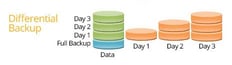
vzhledem k povaze diferenciálního zálohování můžete nastavit diferenciální zálohy tak, aby přepsaly Poslední diferenciální zálohu, abyste ušetřili úložný prostor. Některé programy to dokonce nastavují jako výchozí možnost pro rozdílné zálohy, aby se šetřil úložný prostor.
stejně jako přírůstkové zálohy vyžadují diferenciální zálohy také další šířku pásma sítě pro porovnání aktuálních souborů s těmi, které jsou již zálohovány, aby bylo možné najít a zálohovat právě změněné soubory.
diferenciální zálohy jsou rozhodně rychlejší než přírůstkové zálohy, protože každá diferenciální záloha je na sobě nezávislá. To znamená, že k obnovení konkrétního souboru je skutečně zapotřebí pouze úplná záloha a požadovaná diferenciální záloha.
4. Zálohování obrázků
zálohování založené na obrázcích, známé také jako obnovení po havárii, zálohování obrazu disku nebo obrazu systému, umožňuje vytvořit úplnou zálohu disku celého systému (nebo jednoho nebo více oddílů), včetně operačního systému, aplikací a všech vašich dat, nikoli pouze souborů a složek. Tento typ zálohy je uložen jako jeden soubor, který je často označován jako obrázek.
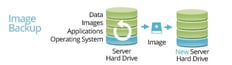
úplné zálohování obrazu systému je velmi účinné při scénářích obnovy po havárii, když potřebujete obnovit celý systém do zcela nového systému. Když vytvoříte zálohu obrazu vašeho serveru, můžete rychle obnovit celý server přesně tak, jak byl, na nový server, i když tento server obsahuje odlišný hardware. Zálohování obrazu systému Windows nabízí bezpečný způsob uložení bezpečnějšího snímku celého systému, který lze uložit na více úložných zařízení, což vám poskytne zálohu zálohy.
zálohování obrázků se provádí pomocí softwaru pro zobrazování disků a nabízí absolutně nejrychlejší možnost obnovení, která je k dispozici, když potřebujete obnovit celý systém. Zálohy na úrovni obrazu mají také možnost obnovit obraz na fyzický nebo virtuální stroj. Zálohování obrazu systému lze také připojit k obnovení pouze jeden soubor, aniž by bylo nutné obnovit celý systém.
5. Kopírovat úlohy
kopírovat úlohy se liší od zálohovacích úloh v tom, že vedou k přesně stejné sadě vybraných souborů uložených v jejich nativním a nekomprimovaném formátu. Tyto kopírovací soubory jsou jednoduše „kopírovány“ nebo přeneseny do požadovaného cílového zařízení úložiště ručně nebo plánovaně, ale nikdy by neměly být považovány za zálohu nebo nahrazovat pravidelné zálohy.

s kopírovacími úlohami můžete vybrat přesné adresáře a soubory, které chcete duplikovat, v jejich nativním formátu. Kopírování úloh vede k souborům, které mají přesně stejnou velikost jako původní soubory, takže se budete muset před spuštěním úlohy kopírování souborů systému Windows ujistit, že máte v cílovém zařízení dostatek úložného prostoru. Kopírovat úlohy jsou užitečné, pokud chcete vytvořit rychlou kopii souboru, abyste měli sekundární kopii kopií souborů, ke kterým máte kdykoli přístup, aniž byste museli k obnovení souborů používat jakýkoli zálohovací software.
které metody zálohování serveru jsou pro vás to pravé?
Nyní, když jste poučeni o různých metodách zálohování, je čas rozhodnout, jaká metoda nebo typy zálohování jsou pro vás nejlepší. Zde je několik možností, které je třeba zvážit:
- měsíční Zálohování obrazu, týdenní úplné zálohování a denní diferenciální zálohy
- měsíční Zálohování obrazu, týdenní úplné zálohování a denní přírůstkové zálohy
- čtvrtletní Zálohování obrazu, měsíční úplné zálohy a denní přírůstkové zálohy
i když je nejlepší nastavit zálohy tak, aby se automaticky spouštěly podle stanoveného plánu, je také vhodné zálohovat soubory nebo vytvořit zálohu obrazu před provedením jakýchkoli změn systému, jako je aktualizace operačního systému Windows nebo aktualizace služby Windows balení, přidávání nového hardwaru, aktualizace ovladačů nebo provádění úprav registru systému Windows.
jaké záložní paměťové zařízení serveru zvolit?
Nyní, když víte, jaký typ plánu zálohování chcete použít, budete se muset rozhodnout, jaký cíl úložiště zálohování serveru vybrat. Zde je několik možností:
- externí pevný disk
- NAS nebo SAN zařízení
- páskové jednotky
- USB média (Flash, Flash Disk)
- síťové úložiště
- FTP
- RDX Vyměnitelná disková jednotka
- online zálohování (Amazon S3 nebo jiný poskytovatel cloudového úložiště)
- služby sdílení souborů (Dropbox, OneDrive atd.)
existuje mnoho možností zálohování serveru na výběr, ale nakonec rozhodnutí o tom, jaké zařízení pro ukládání dat nebo cíl, který si vyberete, je na vás. Doporučujeme vybrat více než jednu možnost ukládání dat nebo zakoupit dvě vybraná paměťová zařízení, abyste mohli mít sekundární umístění zálohy, které je přednostně uloženo mimo pracoviště.